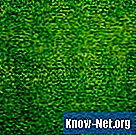Saturs
Pievienojiet nelielu dzirksti jūsu PowerPoint projektiem, izveidojot dažas uguņošanas ierīces. Jūs varat meklēt internetā vai iegādāties "gif" vai "flash" failu, bet ar dažiem uzlabotiem paņēmieniem jūs varat izveidot savas uguņošanas ierīces tieši programmā PowerPoint. Mācīšanās, kā izveidot uzlabotas animācijas, papildinās jūsu instrumentu kopas skaitļošanas metodes. Tāpat nav grūti, tāpēc atveriet programmu un sāciet darbu.
Instrukcijas

-
Noklikšķiniet uz cilnes "Ievietot" galvenajā izvēlnē un pēc tam "Formas". Izvēlieties ovālo formu. Turot peles pogu, zīmējiet apli, kura augstums un platums ir 5 x 7 cm. Tas būs jūsu sprādziens. Atkārtojiet šo procesu, veidojot ovālas formas, ar augstumu un platumu 3 x 0,02 cm, savai raķetei.
-
Nospiediet taustiņu "Shift" un noklikšķiniet uz abām formām, lai izvēlētos tos. Ar peles labo taustiņu slīdņa izvēlnē izvēlieties "Format Object".
-
Noklikšķiniet uz "Krāsa" (logā Aizpildiet) un pēc tam "Aizpildiet efektus". Noklikšķiniet uz pogas "Uguns", izvēlnes opciju "Iepriekš iestatītas krāsas", kas atrodas loga "Krāsas" labajā pusē. Izvēlnē "Ēnojums" noklikšķiniet uz "No centra". Apstipriniet krāsu un atgriezieties izvēlnē “Formatēt objektu”. Šajā logā "Line" noklikšķiniet uz "Color" un atlasiet "No line". Noklikšķiniet uz "Ok", lai pieņemtu.
Sagatavošanās
-
Izvēlnē noklikšķiniet uz "Animācijas" un pēc tam "Pielāgot animāciju". Paņemiet raķeti slaidu apakšā, no ekrāna.
-
Atlasiet raķeti, lai to iezīmētu, un pēc tam noklikšķiniet uz "Pievienot efektus", "Ievade" un "Redzēt". "Start" izvēlnē noklikšķiniet uz "After Previous".
-
Noklikšķiniet uz "Pievienot efektu", "Animācijas trajektorija", "Zīmēt animācijas trajektoriju" un pēc tam "Līnija". Noklikšķiniet uz raķetes. Turot peles pogu uz leju, zīmējiet līniju sprādzienam. Ar peles labo pogu noklikšķiniet uz raķetes un izvēlieties "Pārvietot atpakaļ".
-
Animācijas rūtī noklikšķiniet uz "Line Effect" un pēc tam "Start" izvēlnē "With Previous". Ar peles labo pogu noklikšķiniet uz "Line Effect" un izvēlieties "Effect Options". Noņemiet atzīmi "Soft Start" un "Soft End". Noklikšķiniet uz "OK".
-
Izvēlieties sprādzienu, lai to iezīmētu, un noklikšķiniet uz "Pievienot efektu", "Iziet" un "Pazūd" (noklikšķiniet uz opcijas "Citi efekti", ja neatrodat opciju "Pazūd"). Lai sāktu rakstīt, noklikšķiniet uz "Pēc iepriekšējās".
-
Noklikšķiniet uz "Pievienot efektu", pēc tam "Uzsvērt" un "Palielināt fonta lielumu". Lai sāktu rakstīt, noklikšķiniet uz "Ar iepriekšējo".
-
Noklikšķiniet uz "Pievienot efektu", "Ievade" un "Redzēt". Izvēlieties "Ar iepriekšējo", lai izvēlētos sākumu un noklikšķiniet uz "Ļoti ātra", lai veiktu ātrumu. Noklikšķiniet uz izvēlnes "Izmērs" un ierakstiet "300%" blakus "Pielāgot".
-
Noklikšķiniet uz "Pievienot efektus", "Iziet" un pēc tam "Izšķīst iekšpusē." Izvēlieties "Ar iepriekšējo", lai izvēlētos sākumu un noklikšķiniet uz "Ļoti ātra", lai veiktu ātrumu.
Animācija
-
Ar peles labo pogu noklikšķiniet uz slaida un izvēlnē atlasiet "Format Background". Izvēlieties "Gradient Fill" un izvēlieties "Darken" izvēlnē "Preset Colors". Izvēlnē noklikšķiniet uz "Tips" un izvēlieties "Linear". Pēc tam noklikšķiniet uz "Direction" un izvēlieties "Linear Down".
-
Noklikšķiniet uz "Stop 2", kas atrodas zem gradienta apstāšanās, un pēc tam noklikšķiniet uz tumšāka melnā izvēlnē "Krāsa". Noklikšķiniet uz "Pārtraukt 3" un izvēlnē "Krāsa" izvēlieties gaišu melnu toņu.
-
Atkārtojiet šo procesu 4. un 5. posmam, izvēlieties gaišāku melnā krāsā. Noklikšķiniet uz "Lietot visu" un pēc tam "Aizvērt", lai pieņemtu.
-
Noklikšķiniet uz sprādziena, lai to iezīmētu, pēc tam atlasiet "Format", "Effect Shape", "Shine". Noklikšķiniet uz "Krāsu tonis 6, 18pt spilgtums".